Kako ažurirati aplikaciju u iOS-u 10
Aplikacije na vašem iPhoneu povremeno će primati ažuriranja. Ponekad ta ažuriranja riješe problem koji je otkriven s aplikacijom, dok će druga ažuriranja na uređaj donijeti nove značajke. Ako pokušavate nešto učiniti u aplikaciji što bi trebalo biti moguće novim ažuriranjem, ali ne možete dovršiti tu radnju, tada je moguće da ažuriranje još nije instalirano na vašem uređaju.
Naš vodič u nastavku pokazat će vam gdje trebate potražiti ažuriranja aplikacija u iOS-u 10, kao i kako možete instalirati ažuriranje ako je dostupno.
Kako ažurirati aplikaciju na iPhoneu 7
Koraci u ovom članku izvedeni su na iPhoneu 7 Plus u iOS 10.3.2. Ovaj će vam vodič pokazati kako ažurirati pojedinačnu aplikaciju na vašem iPhoneu. No, na zaslonu se nalazi i opcija Ažuriraj sve gdje ćete pronaći ažuriranja aplikacija.
1. korak: Otvorite App Store .

Korak 2: Odaberite opciju Ažuriranja u donjem desnom kutu zaslona. Imajte na umu da na vrhu može biti broj u crvenom krugu. Taj broj označava broj ažuriranja aplikacija koje su trenutno dostupne za aplikacije na vašem telefonu.
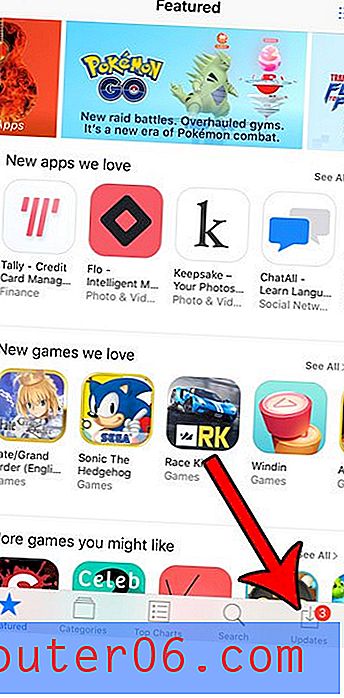
Korak 3: Dodirnite gumb Ažuriraj s desne strane aplikacije koju želite ažurirati. Kao što je spomenuto ranije, imajte na umu da u gornjem desnom kutu postoji i gumb Ažuriraj sve . Ako odaberete tu opciju, vaš će iPhone instalirati sva ažuriranja koja su trenutno dostupna za vaše aplikacije.
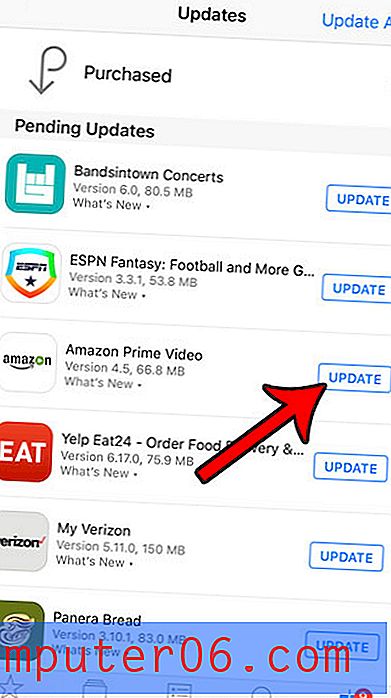
Želite li dopustiti da vaš iPhone automatski instalira ažuriranja za vaše aplikacije čim postanu dostupne? Kliknite ovdje da vidite kako možete promijeniti postavku automatskog ažuriranja aplikacije na svom uređaju.



